В этой статье мы максимально сжато предлагаем инструкции применения приложений. Также вы отметите, что принцип добавления звука в видео (во всех трех вариантах) очень похож и прост. Поэтому, освоив данную схему в одном приложении, вы с легкостью проделаете то же самое и в любом другом.
1. InShot Video Editor
Нашли, скачали, запустили. Итак, чтобы начать создание видео с фоновой музыкой, нажмите на иконку «Видео» на главном экране приложения, из предложенного списка Галереи выберите видео, а затем нажмите на галочку в правом нижнем углу. В этот момент появится собственный экран видеоредактора приложения.
Выбирайте вкладку «Музыка» на нижней панели инструментов, далее – кнопка «Треки» на следующем экране. Теперь вам будет предложено несколько вариантов добавления аудио из разделов «Избранное» (библиотека доступных к добавлению плейлистов внутри приложения), «Моя музыка» (загрузка своих треков из памяти устройства) и «Эффекты» (библиотека специальных звуковых эффектов). При использовании трека, доступного в Интернете, нажмите кнопку загрузки. Чтобы использовать звук из списка, нажмите кнопку «Использовать» рядом с выбором.
Теперь звук будет отображаться в редакторе и пользователю доступны функции его редактирования (+/- громкости, выбор отдельной части аудио). Чтобы окончить работу, нажмите «Сохранить».
2. Quik от Go Pro
Схема та же – находим, скачиваем, открываем. Далее в приложении Quik нажмите на «Создать новое видео», предоставьте приложению права доступа к хранилищу, выберите видео и нажмите на галочку.
Затем – значок «Музыка» внизу, благодаря чему можно выбрать подходящий трек для фонового воспроизведения. Quik от Go Pro предлагает собственные звуки (рубрики «Друзья», «Путешествие», «Лето», «Кино» и т.д.). Если вас не устраивают доступные варианты, можете нажать на значок со стрелкой вправо и перейти в «Музыкальную библиотеку» или добавить звук из собственного хранилища, нажав на вкладку «Моя музыка».
После того, как вы выбрали дорожку для добавления, можете внести дополнительные изменения в видео, нажав значок «Настройки» внизу (здесь можно изменить некоторые аспекты видео и добавленного трека). После внесения всех необходимых изменений, нажмите на значок загрузки в правом нижнем углу, чтобы сохранить видео.
3. VideoShow Video Editor
Когда приложение откроется, нажмите на «Редактировать видео», выберите видео, к которому нужно добавить фоновый звук, а затем нажмите кнопку «Далее» внизу. На экране видеоредактора коснитесь вкладки «Звук» внизу и выберите «Музыка». Приложение также позволяет выбирать несколько аудио, добавлять звуковые эффекты поверх вашего видео.
После выбора опции «Музыка» пользователя переносит на новый экран, где приложение спрашивает, хотите ли вы применить фоновый звук из параметров VideoShow Video Editor или из вашей собственной библиотеки. Чтобы выбрать свой собственный звук, нажмите на вкладку «Моя музыка», если нет, перейдите на вкладку «Мои загрузки» вверху и нажмите кнопку «Загрузить больше музыки».
Как только выбор будет сделан, жмите значок загрузки рядом со звуком, а затем "+", когда она будет завершена. На следующем экране вам будет предложено обрезать звук, который вы хотите добавить к видео, далее – «Добавить музыку». Позже на главном экране редактирования можно отрегулировать иные параметры и сохранить готовый вариант видео («Экспорт», «Сохранить в галерее»).
Источник: Nerdschalk.

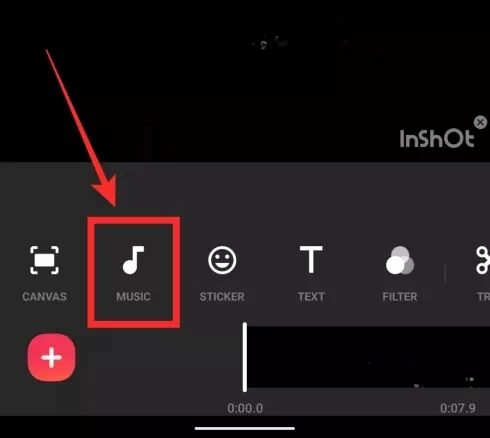
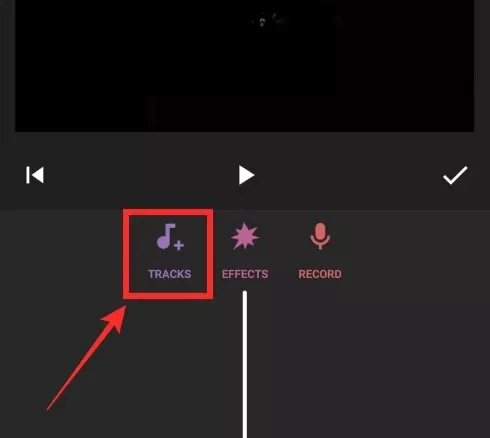
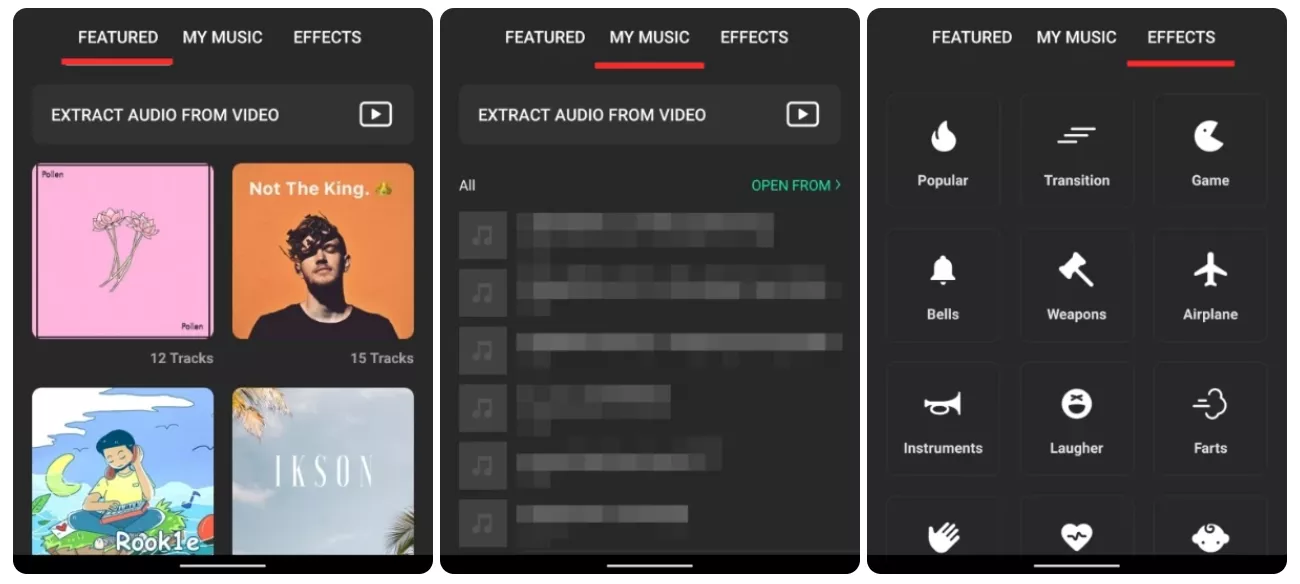
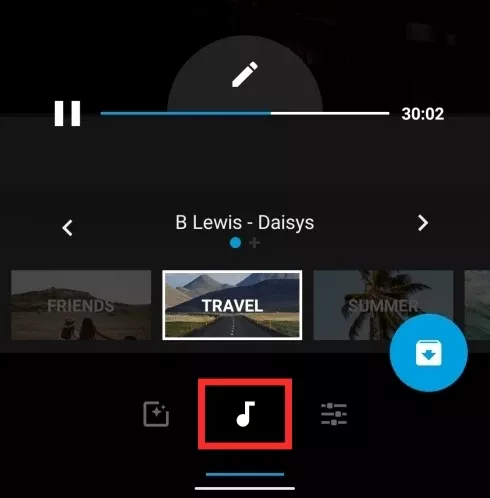
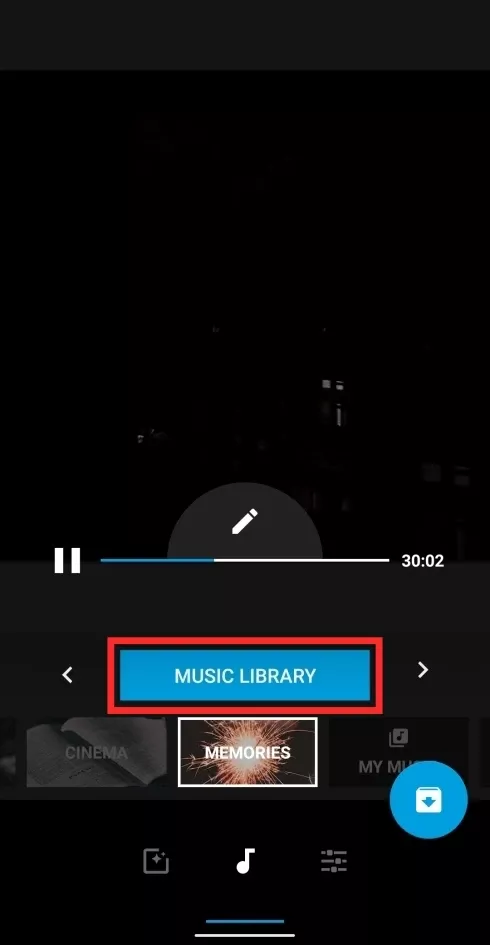
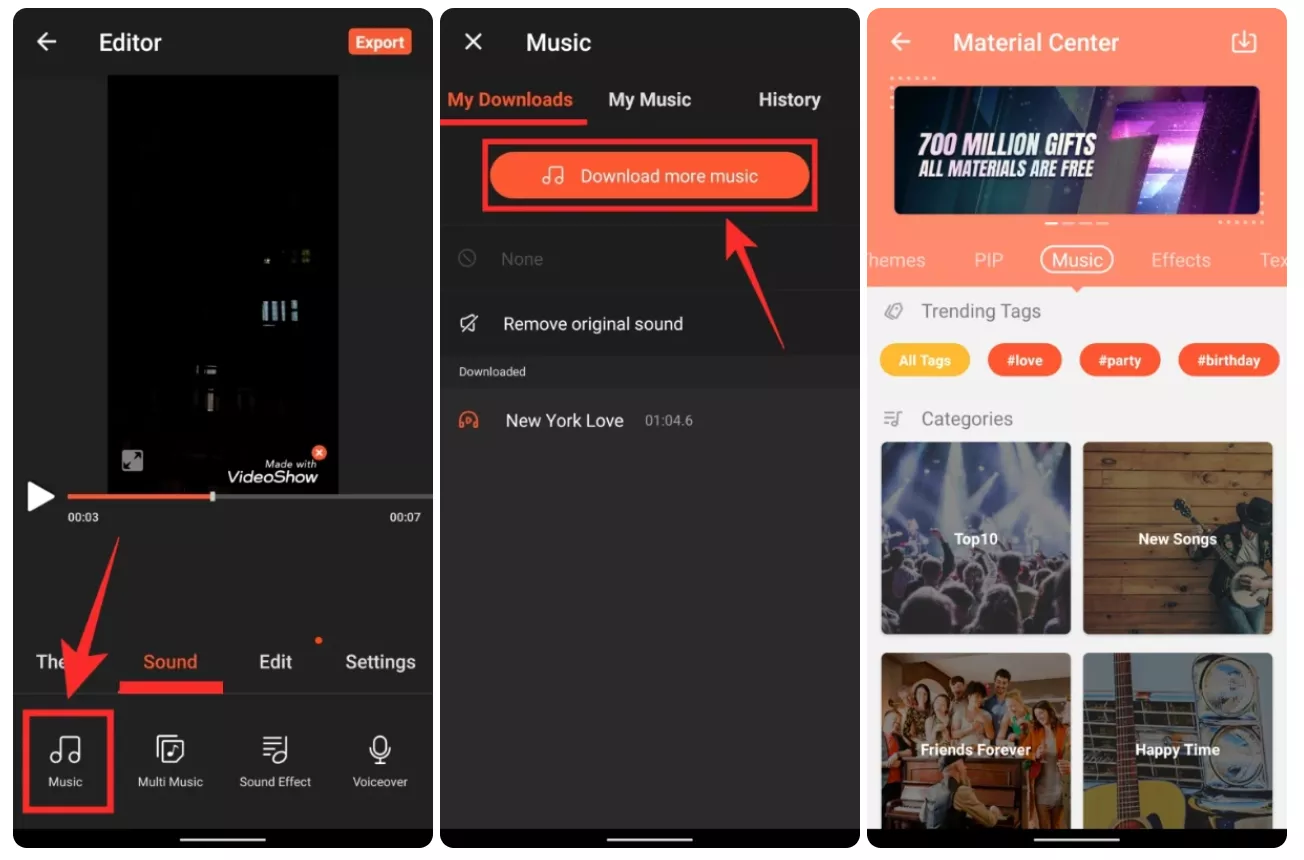
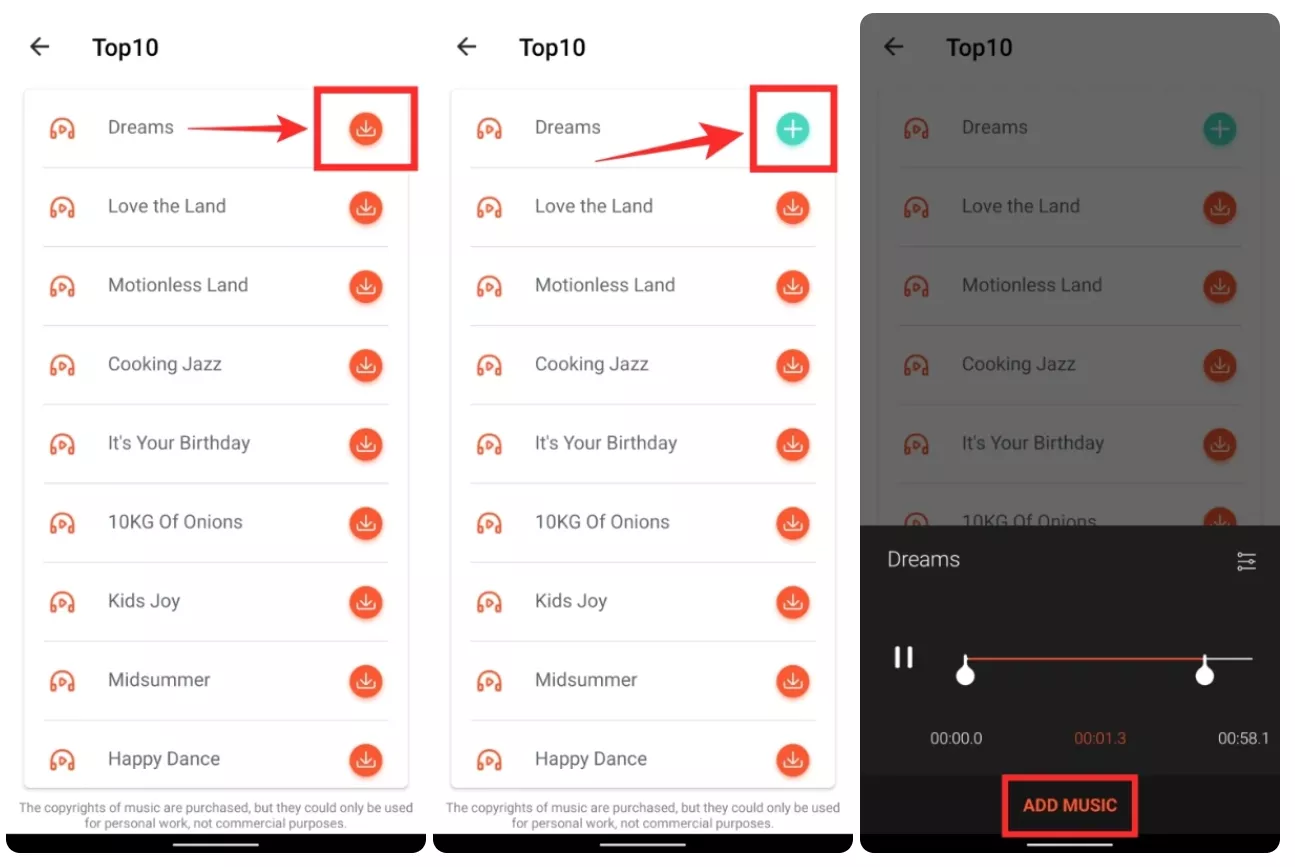

Обсуждение
Пока тишина. Станьте первым!